
Ställa in, ändra eller ta bort en lösenkod för Skärmtid på datorn
Du kan använda en lösenkod om du vill förhindra att någon ändrar begränsningarna för Skärmtid som du ställer in för dig själv eller en familjemedlem under 18 år (åldern varierar mellan länder och regioner). För att ändra eller ta bort en lösenkod måste du ange den nuvarande lösenkoden.
Om du behöver skapa ett nytt lösenord kan du läsa Apple Support-artikeln Om du har glömt lösenkoden för Skärmtid.
Innan du kan ställa in en lösenkod måste du aktivera Skärmtid. Se Ställa in Skärmtid åt dig själv eller Ställa in Skärmtid för ett barn.
Tips: Du kanske vill spara lösenkoden för Skärmtid på ett säkert ställe ifall du glömmer den, t.ex. i en låst anteckning (se Låsa anteckningar).
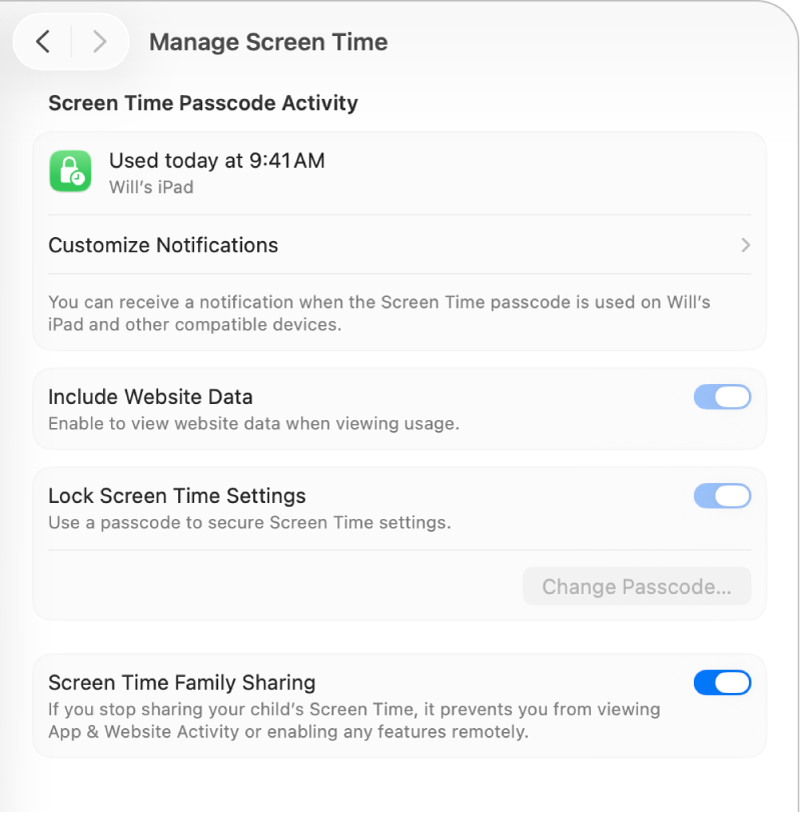
Ställa in en lösenkod för Skärmtid
Öppna appen Systeminställningar
 på datorn.
på datorn.Klicka på Skärmtid
 i sidofältet. (Du kanske måste rulla nedåt.)
i sidofältet. (Du kanske måste rulla nedåt.)Gör något av följande:
Ställ in en lösenkod för dig själv: Rulla nedåt och slå sedan på Lås inställningarna för Skärmtid.
Ställ in en lösenkod för ett barn: Klicka på popupmenyn Familjemedlem och välj sedan ett barn. Rulla ned, klicka på Hantera Skärmtid och slå sedan på Lås inställningar för Skärmtid.
Om du inte ser popupmenyn Familjemedlem ser du till att du är inloggad på ditt Apple‑konto och använder Familjedelning.
Ange en ny fyrsiffrig lösenkod. Ange sedan lösenkoden igen för att bekräfta den.
Kontrollera senaste gången en lösenkod för Skärmtid användes
Om du har ställt in en lösenkod för Skärmtid för ett barn kan du även kontrollera när lösenkoden senast användes och på vilken enhet.
Öppna appen Systeminställningar
 på datorn.
på datorn.Klicka på Skärmtid
 i sidofältet. (Du kanske måste rulla nedåt.)
i sidofältet. (Du kanske måste rulla nedåt.)Klicka på popupmenyn Familjemedlem och välj sedan ett barn.
Om du inte ser popupmenyn Familjemedlem ser du till att du är inloggad på ditt Apple‑konto och använder Familjedelning.
Rulla ned, klicka på Hantera Skärmtid och öppna sedan Lösenkodsaktivitet för Skärmtid.
Obs! Det här alternativet visas endast när barnet har använt lösenkoden på en enhet med macOS 15.5, iOS 18.5, iPadOS 18.5 eller senare.
Om du vill få notiser när lösenkoden används kan du klicka på Anpassa notiser och sedan slå på Lösenkod för Skärmtid.
Ändra en lösenkod för Skärmtid
Öppna appen Systeminställningar
 på datorn.
på datorn.Klicka på Skärmtid
 i sidofältet. (Du kanske måste rulla nedåt.)
i sidofältet. (Du kanske måste rulla nedåt.)Gör något av följande:
Ändra en lösenkod för dig själv: Rulla ned och klicka sedan på Ändra lösenkod.
Ändra lösenkod för ett barn: Klicka på popupmenyn Familjemedlem och välj sedan ett barn. Rulla ned, klicka på Hantera Skärmtid och klicka sedan på Ändra lösenkod.
Om du inte ser popupmenyn Familjemedlem ser du till att du är inloggad på ditt Apple‑konto och använder Familjedelning.
Ange den nuvarande fyrsiffriga lösenkoden (eller bekräfta din identitet med ditt lösenord eller Touch ID).
Ange en ny fyrsiffrig lösenkod. Ange sedan den nya lösenkoden igen för att bekräfta den.
Ta bort en lösenkod för Skärmtid
Du kan ta bort en lösenkod för Skärmtid om du inte vill att den ska krävas längre.
Öppna appen Systeminställningar
 på datorn.
på datorn.Klicka på Skärmtid
 i sidofältet. (Du kanske måste rulla nedåt.)
i sidofältet. (Du kanske måste rulla nedåt.)Gör något av följande:
Ta bort en lösenkod för dig själv: Rulla nedåt och stäng sedan av Lås inställningarna för Skärmtid.
Ta bort en lösenkod för ett barn: Klicka på popupmenyn Familjemedlem och välj sedan ett barn. Rulla ned, klicka på Hantera Skärmtid och stäng sedan av Lås inställningar för Skärmtid.
Om du inte ser popupmenyn Familjemedlem ser du till att du är inloggad på ditt Apple‑konto och använder Familjedelning.
Ange den fyrsiffriga lösenkoden (eller bekräfta din identitet med ditt lösenord eller Touch ID).